大家会使用PS制作出立体银色描边的文字吗?下面小编就给大家分享了PS制作出立体银色描边的文字的操作过程哦,希望会对你有所帮助。

1、打开PS软件,建立829*606像素新背景图层的。接着把前景色调成浅蓝色,按alt+delete键填充背景图层。
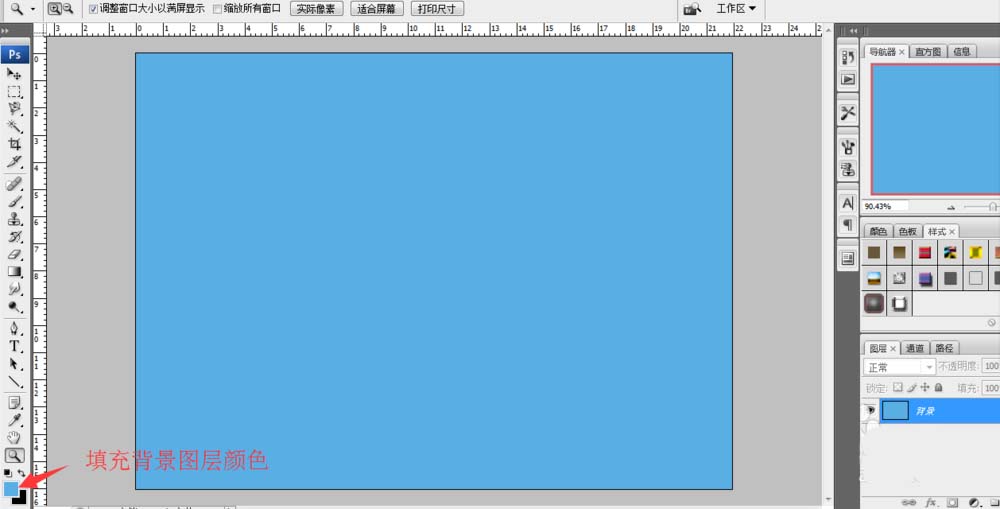
2、如图用文字工具,调好文字大小,直接打字“恒心”,并拖动该图层到合适位置。
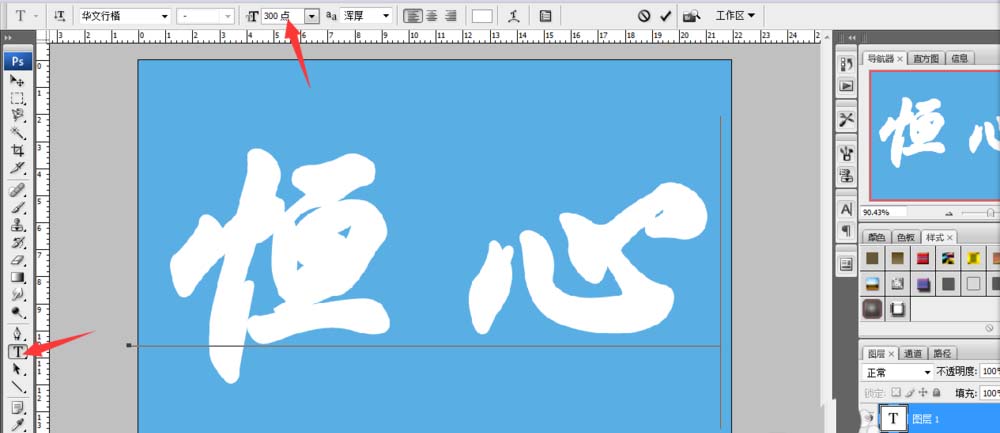
3、然后点击图层-图层样式-混合选项,弹出混合选项对话框。点击投影,将混合模式设置为正片叠底,黑色。不透明度、角度、距离、扩展、大小参数如图所示(可以自行设置),等高线手动调节曲线,观察预览效果,满意为止。


4、接着点击内阴影,混合模式依然设置为正片叠底,黑色。不透明度、角度、距离、阻塞、大小参数如图(可自行设置),等高线自己调节,观察预览效果。
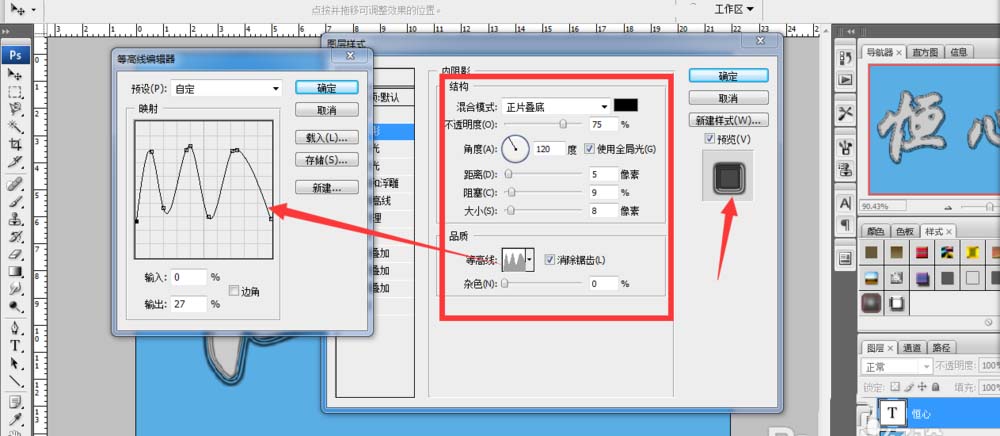
5、再点击外发光,混合模式设置为滤色。不透明度、杂色、扩展、大小参数如图,颜色选白色,方法选柔和,等高线自己调节,观察预览效果。
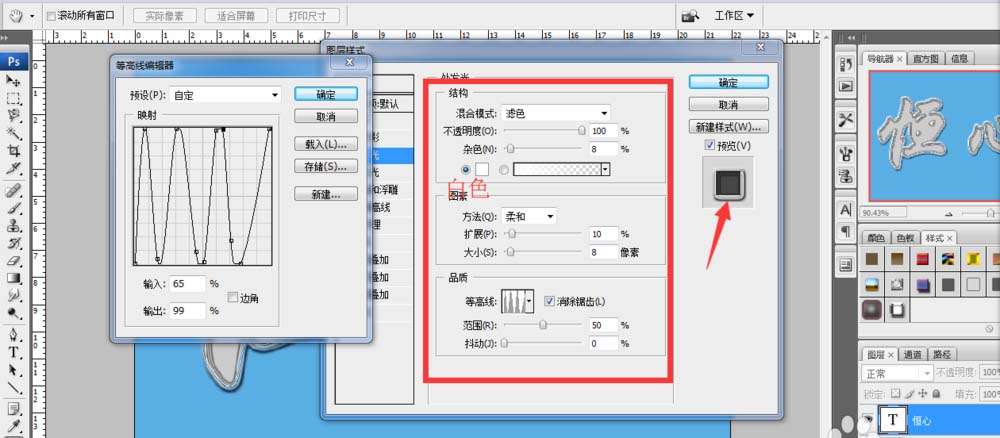
6、接着点击内发光,混合模式设置为滤色,颜色选白色,方法选柔和,源居中。不透明度、杂色、阻塞、大小参数如图,等高线自己调节,观察预览效果。
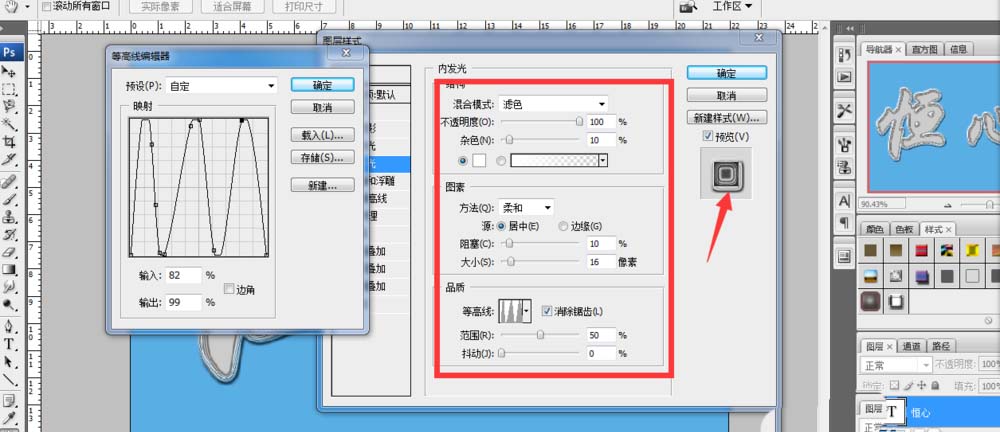
7、然后点击斜面和浮雕,样式选浮雕效果,方法选平滑,方向向上,高光模式选滤色,阴影模式选正片叠底,黑色。深度、大小、软化、角度、距离、不透明度如图所示,等高线自己调节,注意观察预览效果。
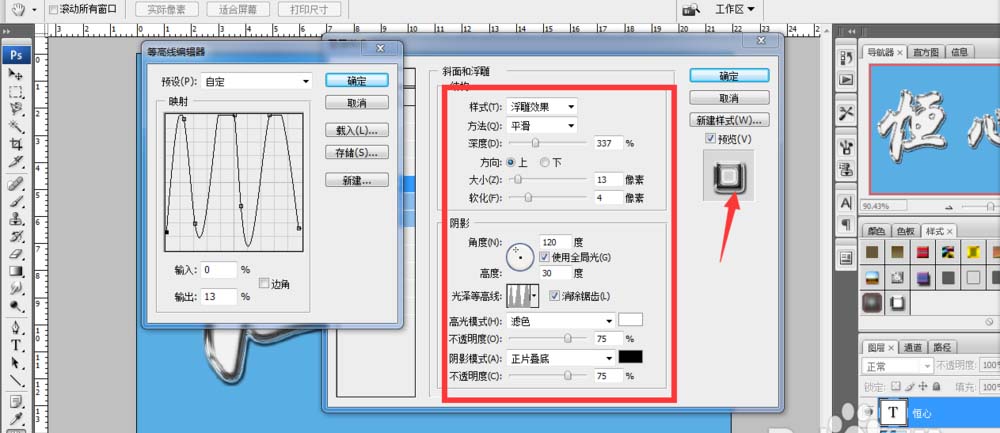
8、接着再点击光泽,混合模式选正片叠底,黑色。不透明度、角度、距离、大小参数如图,等高线手动调节,请观察预览效果,确定。发现样式效果偏灰,把斜面和浮雕的高光不透明度调高,浮雕效果的银色金属文字样式设置好了。

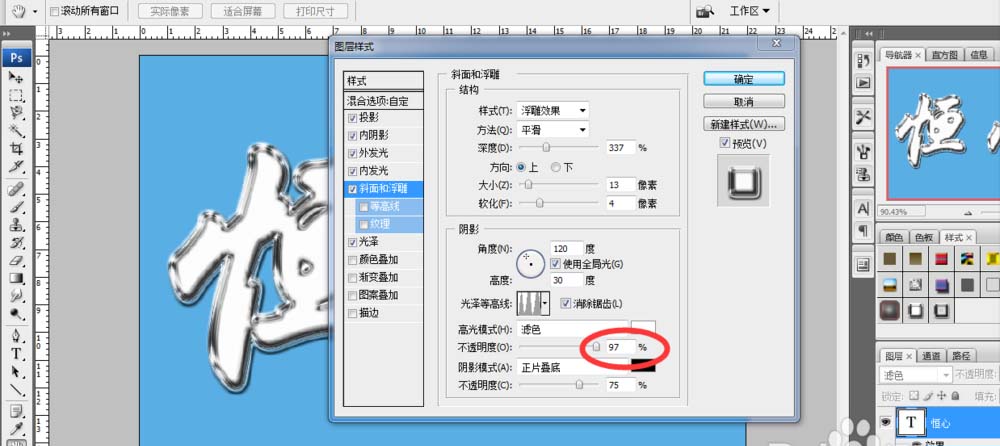
9、我想保存做好的样式,怎么办呢?点击新建样式,弹出新建样式对话框,该名称为金属银2,我们可以在样式里找到金属银2,以后可以直接用金属银2的样式啦。看看文字效果吧,用不规则笔刷写字的效果更漂亮呢。
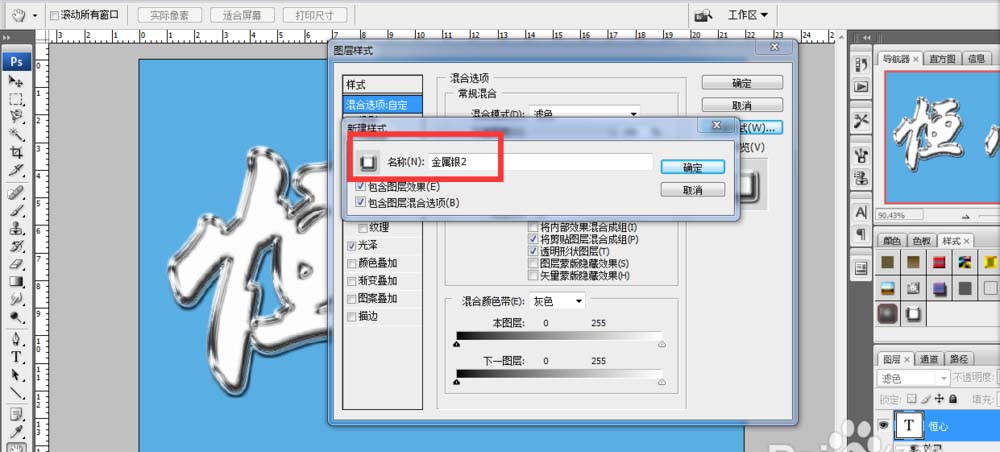
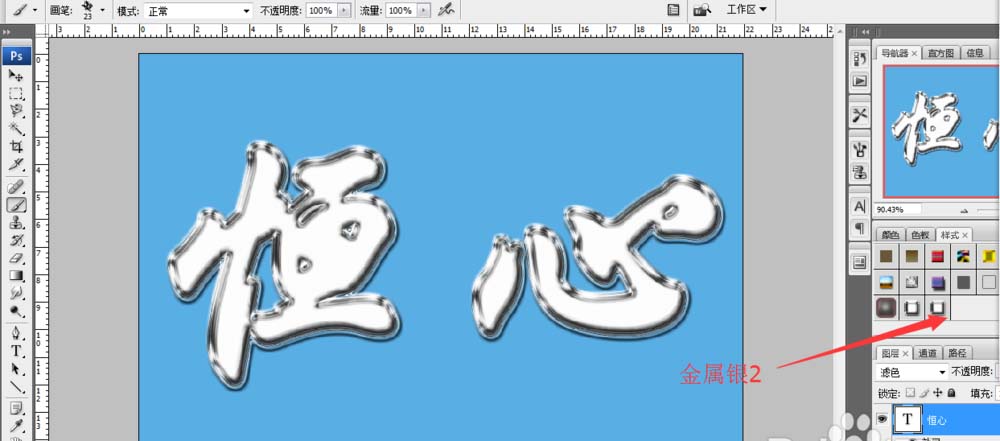
上面就是小编带来的PS制作出立体银色描边的文字的操作过程,亲们都学会了吗?
 天极下载
天极下载




































































 微信电脑版
微信电脑版
 火绒安全软件
火绒安全软件
 腾讯电脑管家
腾讯电脑管家
 向日葵远程控制软件
向日葵远程控制软件
 万步网客户端
万步网客户端
 钉钉电脑版
钉钉电脑版
 自然人电子税务局(扣缴端)
自然人电子税务局(扣缴端)
 微信最新版
微信最新版

